PDF에서 워터마크를 제거하는 방법 [100% 작동 중]
워터마크는 지적 재산을 보호하거나 소유권을 표시하기 위해 PDF 문서에 추가되는 경우가 많습니다. 그러나 여러 가지 이유로 이러한 워터마크를 제거해야 하는 경우가 있습니다. 민감한 문서를 다루거나 단순히 개인적인 용도로 PDF를 수정하려는 경우 워터마크를 효과적으로 제거할 수 있는 방법이 있습니다. 이 가이드에서는 널리 사용되는 3가지 방법을 살펴보겠습니다. PDF에서 워터마크 제거 각각에 대한 단계별 지침을 제공합니다.
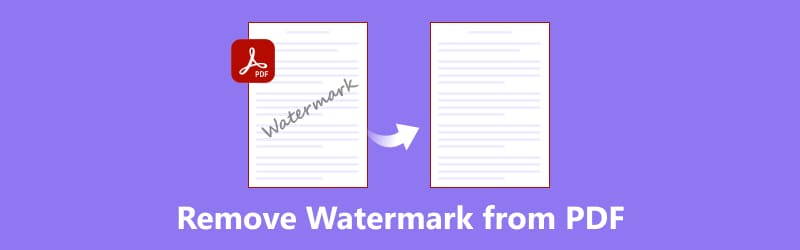
1부. PDF에서 워터마크를 제거하는 3가지 방법
1. 마이크로소프트 워드
Microsoft Word에는 PDF 파일에서 워터마크를 제거하도록 특별히 설계된 내장 기능이 없습니다. 그러나 PDF를 Word 문서로 변환하고 Word에서 워터마크를 제거한 다음 편집된 Word 문서를 다시 PDF로 변환하여 해결 방법을 시도할 수 있습니다. 이를 수행하는 방법에 대한 일반적인 지침은 다음과 같습니다.
마이크로소프트 워드를 엽니다. 이동 파일 > 열기 워터마크가 포함된 PDF 파일을 선택하세요.
Word는 PDF를 편집 가능한 Word 문서로 변환합니다.
Word 문서에서 워터마크를 찾으세요. 머리글이나 바닥글에 있을 수도 있고 콘텐츠에 오버레이로 나타날 수도 있습니다.
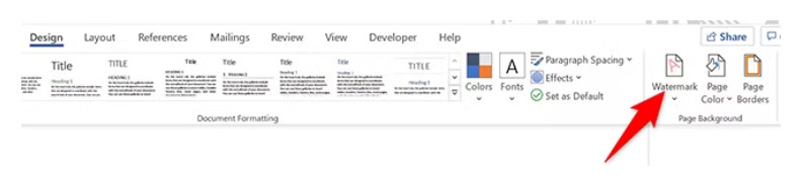
그것을 선택하고 삭제 키를 사용하면 제거할 수 있습니다. 또는 흰색 도형이나 텍스트 상자로 덮을 수도 있습니다.
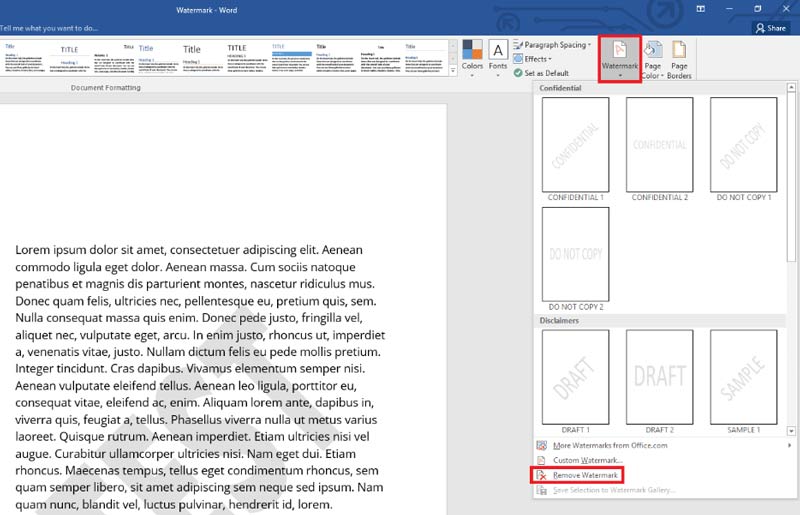
워터마크를 삭제하거나 변경한 후 파일 > 다른 이름으로 저장으로 이동하여 Word 문서(.docx) 형식을 선택하세요.
이제 PDF 형식으로 다시 변환할 수 있습니다. 파일 > 다른 이름으로 저장 아래의 파일 형식 목록에서 PDF를 선택합니다.
이 방법의 성공 여부는 워터마크의 복잡성과 PDF 형식에 따라 달라집니다. 경우에 따라 워터마크를 효과적으로 제거하려면 고급 PDF 편집 소프트웨어를 사용해야 할 수도 있습니다.
PDF필러
pdfFiller는 양식 PDF 편집기이며 워터마크 제거제 웹에서. 로컬 또는 클라우드 서비스의 PDF에서 워터마크를 제거할 수 있습니다. 워터마크를 지우는 동안 입력, 지우기, 강조 표시 및 그리기 기능을 포함한 주목할만한 기능도 제공합니다. 또한 사용자는 PDF 문서에 워터마크와 로고를 포함하거나 제외할 수 있습니다.
컴퓨터의 로컬 드라이브에서 끌어서 놓기를 통해 PDF 파일을 가져오는 것부터 시작하세요. 또는 Google Drive, OneDrive, Dropbox 등에서 업로드하세요.
문서 편집 과정에서 워터마크를 두 번 클릭한 후 삭제 PDF에서 워터마크를 성공적으로 제거하려면 아이콘을 클릭하세요.
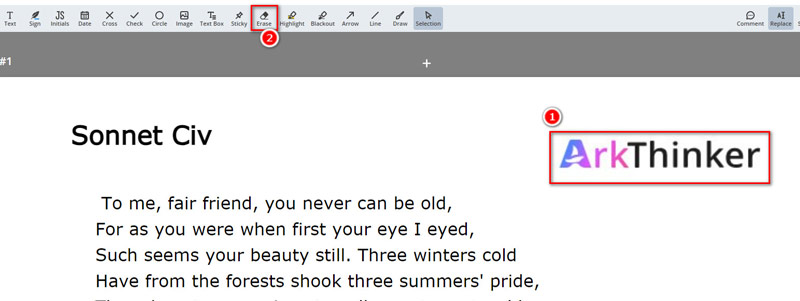
그 후에는 워터마크 없이 PDF를 공유하거나 PDF 파일로 저장할 수 있습니다.
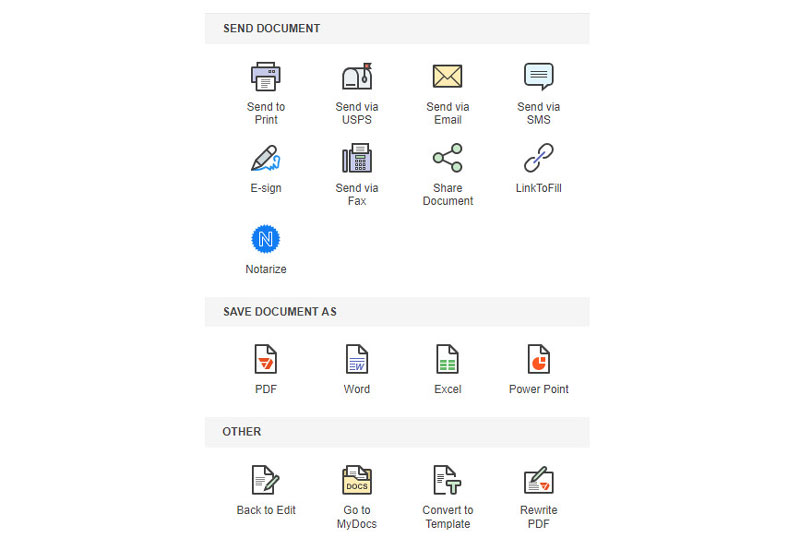
노트: 서비스를 이용하려면 이 웹사이트에 가입해야 하며 월 $9부터 시작하는 구독을 통해 PDF 파일을 내보내야 합니다.
파일 크기와 인터넷 연결에 따라 PDF에서 워터마크를 처리하는 데 걸리는 시간이 결정됩니다.
구글 문서
Google Docs는 Microsoft Docs와 유사하며 PDF 파일에서 워터마크를 제거하는 데에도 도움이 될 수 있습니다. 과정은 비슷합니다. PDF 파일을 컴퓨터에 업로드하고 PDF로 변환한 다음 이 PDF 워터마크 제거 프로그램을 사용하여 워터마크를 삭제하세요. PDF에서 워터마크를 제거하는 또 다른 간단한 방법을 제공합니다.
컴퓨터의 Google Docs에서 워터마크가 있는 PDF 문서를 엽니다.
다음으로 열기를 선택하세요 구글 문서. 그러면 Docs 파일로 열립니다.
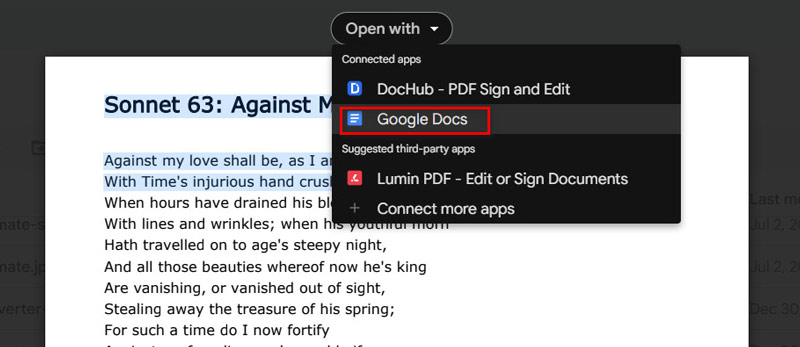
이동 끼워 넣다, 그 다음에 양수표, 오른쪽 패널을 엽니다.
워터마크 선택은 워터마크를 마우스 오른쪽 버튼으로 클릭하여 선택할 수 있습니다. 패널에 액세스하려면 워터마크 편집 워터마크 아래.
패널 하단에서 워터마크 제거.
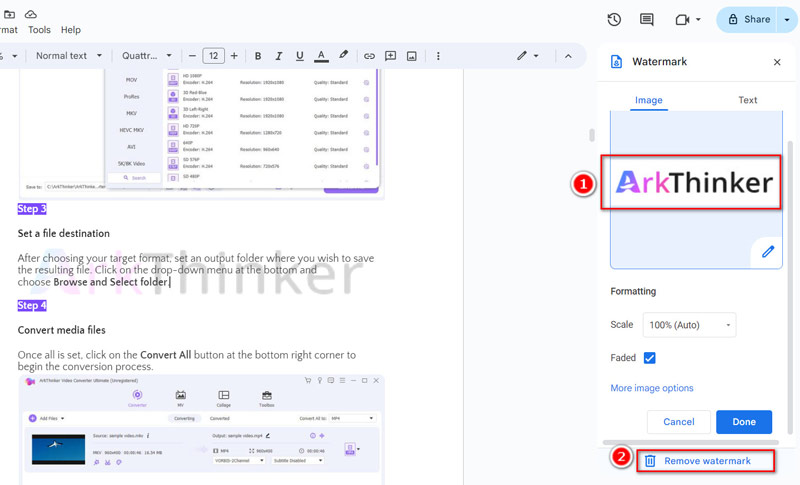
PDF 파일을 Google Docs로 변환한 다음 Docs에서 워터마크를 편집하여 제거해야 하기 때문에 단계가 약간 복잡합니다.
2부. 온라인 이미지에서 워터마크를 제거하는 방법 [권장]
PDF를 이미지 파일로 변환할 수 있다면 다른 간편한 무료 워터마크 제거 프로그램을 사용할 수 있습니다. ArkThinker 워터마크 제거 온라인 웹에서 가장 쉬운 사진 워터마크 제거 프로그램입니다. JPG, BMP, PNG 등에서 이미지 워터마크를 지울 수 있습니다. 게다가 완전히 무료로 사용할 수 있으며 iPhone, iPad, Android, 컴퓨터 및 이 페이지를 열 수 있는 모든 장치에서 사용할 수 있습니다. 브라우저.
액세스 이미지 제거 도구 웹 브라우저를 통해. 거기에 도달하면 간단히 클릭하세요. 시작에 파일 추가 워터마크를 지우고 싶은 이미지를 업로드하세요.
이미지가 업로드되면 브러시 도구를 선택하고 제거하려는 개체가 포함된 영역의 윤곽을 그립니다. 그런 다음 다음을 클릭하여 진행하십시오. 제거하다.
워터마크 프로세스가 완료되면 워터마크를 선택하라는 메시지가 표시됩니다. 다운로드 단추. 텍스트나 이미지에 원하지 않는 워터마크 없이 편집된 이미지를 저장하려면
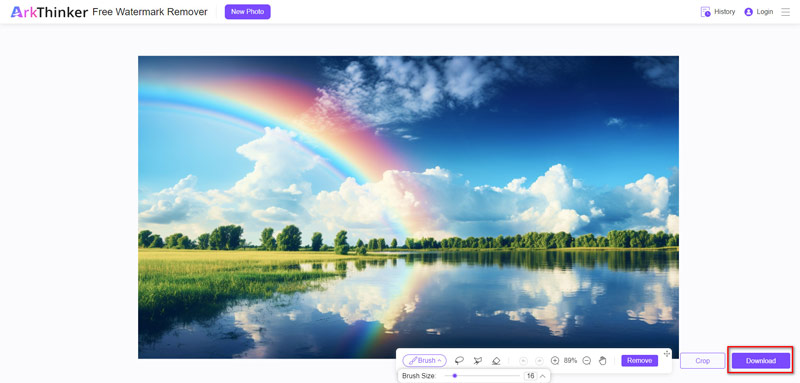
이 전체 프로세스는 사용자 친화적인 인터페이스를 통해 단 몇 초 만에 무료로 간단하게 수행됩니다.
3부. FAQ
PDF에서 워터마크를 제거하는 것이 합법적인가요?
상황에 따라 다릅니다. 귀하가 문서에 대한 권리를 갖고 있거나 소유자로부터 허가를 받은 경우 일반적으로 워터마크 제거가 허용됩니다. 그러나 문서가 저작권으로 보호되거나 보호되는 경우 적절한 승인 없이 워터마크를 제거하는 것은 불법일 수 있습니다.
문서 품질에 영향을 주지 않고 워터마크를 제거할 수 있나요?
위에서 언급한 방법은 워터마크를 제거하면서 문서의 품질을 유지하기 위해 노력합니다. 그러나 워터마크의 복잡성과 사용된 방법에 따라 문서의 모양이 약간 변경될 수 있습니다.
PDF에 워터마킹을 해야 합니까?
PDF에 워터마크를 표시해야 하는지 여부는 문서의 목적과 특정 요구 사항에 따라 다릅니다. 결정하는 데 도움이 되는 몇 가지 고려 사항은 다음과 같습니다.
1. 지적재산권 보호
2. 브랜드 아이덴티티
3. 문서 추적
4. 전문성
5. 미적
결론
개인적인 용도의 문서 편집부터 전문적인 요구 사항에 이르기까지 다양한 이유로 PDF에서 워터마크를 제거해야 할 수 있습니다. 이 가이드에 설명된 3가지 방법을 따르면 효과적으로 다음을 수행할 수 있습니다. PDF에서 워터마크 제거 쉽게. Microsoft Word, pdfFiller 또는 Google Docs를 사용하여 만들 수 있습니다. 또한 이미지 워터마크를 제거하려면 ArkThinker 워터마크 제거 온라인과 같은 온라인 도구가 도움이 됩니다. 항상 저작권 규칙을 준수하고 허가가 있는 경우에만 PDF에서 워터마크를 제거하십시오.
이 게시물에 대해 어떻게 생각하시나요? 이 게시물을 평가하려면 클릭하세요.
훌륭한
평가: 587 / 5 (기준 투표)
관련 기사
- 이미지 편집
- 4가지 효과적인 방법으로 애니메이션 GIF를 편집하고 자르는 방법
- 이미지/비디오와 GIF 간 변환을 위한 10가지 GIF 변환기
- 모든 컴퓨터 및 장치에 적합한 최고의 GIF 편집기 도구
- 데스크톱 및 휴대폰의 이미지에서 GIF를 만드는 방법
- 캡션 메이커 도구를 사용하여 GIF에 텍스트를 추가하는 방법에 대한 빠른 단계
- GIF에 음악 추가: 변환 후 GIF에 음악을 통합하세요
- GIF Resizer: 애니메이션 GIF 크기를 조정하는 최고의 도구
- [6가지 도구] GIF 루프 변경을 설정하고 영원히 재생하는 방법
- GIF 커터: 쉽고 빠른 방법으로 GIF를 자르는 방법
- 이미지에서 Alamy 워터마크를 제거하는 방법(100% 작동)



